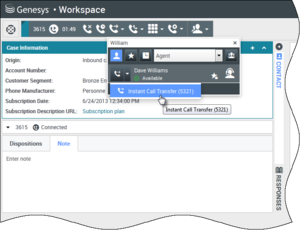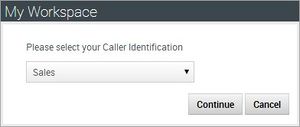Comment lancer un appel, un transfert ou une conférence avec un membre de mon entreprise ?
La fenêtre d’interaction vocale de Workspace permet de transférer votre appel vocal vers un autre participant. Il peut s’agir d’un agent localisé en recherchant son nom ou celui de son groupe, d’une file d’attente, d’une compétence ou d’un point de routage. Votre administrateur définit la liste des files d’attente, groupes et compétences auxquels vous pouvez transférer des appels. Les groupes peuvent inclure des agents parlant une langue étrangère, connaissant bien certains produits ou possédant un niveau d’habilitation de sécurité supérieur.
Il existe deux types de transferts d’appel : le transfert de consultation et le transfert instantané. Lors d’un transfert de consultation, votre appel est mis en attente pendant que vous parlez au destinataire du transfert d’appel. Dans un transfert instantané, l’appel est transmis dès que l’autre participant l’accepte.
Pour transférer un appel, utilisez Team Communicator dans la vue d’interaction pour rechercher la cible du transfert. Tapez le nom d’un autre agent, d’un groupe d’agents, d’une file d’attente, d’une compétence ou d’un point de routage, puis sélectionnez votre cible dans la liste des résultats.
Comment transférer l’appel en cours
Lorsque vous devez rediriger ou transférer un appel actif vers un tiers, vous pouvez utiliser Team Communicator dans la barre de contrôle de la vue d’interaction pour rechercher la cible du transfert.
Cliquez sur le bouton Transfert vocal instantané pour ouvrir Team Communicator et rechercher (par nom de l’agent, groupe d’agents, point de routage ou compétence) la cible interne destinataire du transfert.
Cliquez sur la liste déroulante Menu Action à côté du nom de la cible interne destinataire du transfert, puis sélectionnez Transfert vocal instantané (si aucun agent n’est disponible, cette option ne figure pas dans le menu Action). Pendant ce temps, votre contact est mis en attente. Lorsque la cible interne accepte la demande d’interaction, cette dernière est instantanément transférée à la cible. La fenêtre d’interaction se ferme sur votre bureau.
Si la cible n’accepte pas votre demande de transfert, celle-ci est abandonnée mais votre contact reste en attente. Vous devez cliquer sur le bouton Reprendre l’appel pour revenir à l’interaction avec votre contact.
Comment transférer un appel à un groupe d’agents ?
Dans certains centres de contact, les agents sont répartis en groupes spécifiques. Par exemple, certains parlent une langue étrangère, connaissent bien certains produits ou possèdent un niveau d’habilitation de sécurité supérieur. De telles spécialités peuvent servir de base à la formation de groupes d’agents.
| [+] Lire la vidéo : Transfert à un groupe d'agents |
Vous pourriez vouloir transférer un appel vers un groupe d'agents.
Si l’administrateur a activé cette fonction pour votre centre de contact, ouvrez Team Communicator puis tapez le nom d’un groupe d’agents plutôt que le nom d’un agent. Cliquez sur la liste déroulante Menu Action à côté du nom du groupe d’agents destinataire du transfert d’appel, puis sélectionnez Transfert vocal instantané. Pendant ce temps, votre contact est mis en attente. Lorsque la cible interne accepte la demande d’interaction, cette dernière est instantanément transférée à la cible. La fenêtre d’interaction se ferme sur votre bureau.
Parfois, aucun membre du groupe d’agents auquel vous souhaitez transférer l’appel n’est disponible. Si votre administrateur a configuré cette fonction dans Workspace, un message apparaît sous le nom du groupe pour indiquer combien d’agents sont disponibles. Si aucun agent n’est disponible, vous devez attendre pour transférer l’appel.
Comment lancer une conférence à partir de l’appel en cours
Lorsque vous souhaitez ajouter un autre agent ou un membre de votre entreprise (voire une personne extérieure) à un appel actif, vous pouvez utiliser Team Communicator dans la barre de contrôle de la vue d’interaction pour rechercher la cible de la conférence (un autre agent, un groupe d’agents, un point de routage ou une compétence). Une conférence est un appel dans lequel tous les participants peuvent se parler et s’entendre.
Pour ajouter une personne à votre appel, cliquez sur le bouton Conférence vocale instantanée dans la fenêtre d’interaction active pour ouvrir Team Communicator et rechercher le nom de la cible de la conférence.
Lorsque vous avez trouvé la personne à ajouter à votre appel, lancez la conférence en cliquant sur le bouton Conférence vocale instantanée à côté du nom de la cible ou ouvrez le menu Action et sélectionnez Conférence vocale instantanée (si aucun agent n’est disponible, cette option ne figure pas dans le menu Action).
La conférence débute aussitôt que la cible accepte la demande d’interaction. Selon la configuration de votre système, cette option n’est pas nécessairement disponible. Une conférence tridirectionnelle est établie entre vous, le contact et la cible interne.
Lors de la conférence, vous pouvez effectuer les opérations suivantes : Utilisez le menu Actions sur participants de conférence (à côté de l’état de l’interlocuteur) pour :
- Supprimer de la conférence — Déconnecter le participant. Le participant quitte l’appel qui se poursuit avec votre autre interlocuteur.
- Empêcher l’écoute — Désactiver l’écoute pour le participant sélectionné. Celui-ci peut toujours parler, mais il ne peut pas entendre vos échanges avec les autres interlocuteurs
- Autoriser l’écoute — Activer l’écoute pour le participant sélectionné. Il peut ainsi entendre les propos des deux autres interlocuteurs
- Terminer l’appel — Les deux lignes sont déconnectées.
- Mettre les deux participants en attente.
- Transférer instantanément l’appel à une autre cible.
- Lancer instantanément une conférence avec une autre cible.
- Envoyer des signaux DTMF à la cible interne.
L’agent ajouté à l’appel peut aussi l’abandonner. Dans ce cas, il est déconnecté mais vous restez en relation avec le contact. Vous pouvez terminer votre appel avec le contact, transférer celui-ci ou lancer une nouvelle conférence.
Si vous avez terminé votre appel et si l’agent ajouté est encore connecté, l’appel est transféré automatiquement à cet agent lorsque vous cliquez sur le bouton Terminer l’appel.
Mettre en conférence un appel à un groupe d'agents
Dans certains centres de contact, les agents sont répartis en groupes spécifiques. Par exemple, certains parlent une langue étrangère, connaissent bien certains produits ou possèdent un niveau d’habilitation de sécurité supérieur. De telles spécialités peuvent servir de base à la formation de groupes d’agents.
Il peut être nécessaire de lancer une conférence à propos d’un appel avec un agent d’un groupe.
Si l’administrateur a activé cette fonction pour votre centre de contact, ouvrez Team Communicator puis tapez le nom d’un groupe d’agents plutôt que le nom d’un agent. Cliquez sur la liste déroulante Menu Action à côté du nom du groupe d’agents à intégrer à la conférence, puis sélectionnez Conférence vocale instantanée. Pendant ce temps, votre contact est mis en attente. Lorsque la cible interne accepte la demande d’interaction, la cible est instantanément intégrée à la conférence.
Parfois, aucun membre du groupe d’agents que vous souhaitez intégrer à la conférence n’est disponible. Si votre administrateur a configuré cette fonction dans Workspace, un message apparaît sous le nom du groupe pour indiquer combien d’agents sont disponibles. Si aucun agent n’est disponible, vous devez attendre pour lancer une conférence à propos de l’appel.
Communication avec un autre agent
La vue d’interaction vocale permet d’appeler un autre agent ou une cible interne, par exemple une file d’attente, un point de routage, une compétence ou un groupe d’agents. Utilisez Team Communicator pour rechercher la cible interne.
Dans le menu Action sur la cible interne, sélectionnez Appeler <nom de la cible> (si aucun agent n’est disponible, cette option ne figure pas dans le menu Action). Si la cible interne accepte votre invitation, l’état dans la vue d’interaction vocale affiche Connecté. Vous pouvez à présent discuter avec la cible interne.
Lorsque vous parlez à une cible interne, vous avez accès aux mêmes commandes et fonctionnalités que lorsque vous parlez à un contact. Vous pouvez :
- Vérifier l’état de l’appel.
- Effectuer des actions d’appel, par exemple terminer ou transférer l’appel, le mettre en attente, lancer une conférence à son sujet ou envoyer des signaux DTMF. Pour obtenir une liste d’actions supplémentaires et de limites, voir Interactions vocales.
Lancer un appel à un groupe d'agents
Dans certains centres de contact, les agents sont répartis en groupes spécifiques. Par exemple, certains parlent une langue étrangère, connaissent bien certains produits ou possèdent un niveau d’habilitation de sécurité supérieur. De telles spécialités peuvent servir de base à la formation de groupes d’agents. Il peut être nécessaire d’appeler en interne un agent membre d’un groupe spécifique.
Si l’administrateur a activé cette fonction pour votre centre de contact, ouvrez Team Communicator et tapez le nom du groupe au lieu du nom de l’agent. Cliquez sur la liste déroulante Menu Action à côté du nom du groupe d’agents à appeler.
Communication avec un autre agent pendant le traitement d’une interaction active
Workspace Web Edition permet de traiter simultanément plusieurs interactions vocales. Par exemple, vous pouvez mettre un appel actif en attente et lancer une nouvelle interaction vocale. Cette fonction permet généralement de consulter un autre agent ou une cible interne (un groupe d’agents, un point de routage ou une compétence) sans lui transférer l’appel ni lancer une conférence sur l’appel actif.
Si vous démarrez une nouvelle interaction vocale, l’appel actif d’origine est mis en attente et vous êtes mis en relation avec la cible interne. Pour reprendre l’appel d’origine, cliquez sur le bouton Reprendre l’appel dans la fenêtre d’interaction vocale correspondante.
Pendant que l’appel d’origine est en attente, vous pouvez vous connecter à l’appel de la cible interne. Les actions d’appel standard sont disponibles.
Lancer un appel à un groupe d'agents
Dans certains centres de contact, les agents sont répartis en groupes spécifiques. Par exemple, certains parlent une langue étrangère, connaissent bien certains produits ou possèdent un niveau d’habilitation de sécurité supérieur. De telles spécialités peuvent servir de base à la formation de groupes d’agents. Il peut être nécessaire d’appeler en interne un agent membre d’un groupe spécifique.
d’un groupe spécifique. Parfois, aucun membre du groupe d’agents à appeler n’est disponible pour prendre l’appel. Si votre administrateur a configuré cette fonction dans Workspace, un message apparaît sous le nom du groupe pour indiquer combien d’agents sont disponibles. Si aucun agent n’est disponible, vous devez attendre pour appeler.
Comment sélectionner manuellement une identification d’appelant ?
Dans certains centres de contact, les agents en charge des appels sortants doivent sélectionner une identification d’appelant qui sera affichée sur le téléphone du contact.
Si cette fonction est activée pour votre compte, la boîte de dialogue Sélectionnez votre identification d’appelant apparaît quand vous passez un appel sortant. Elle peut également être activée pour les appels faisant l’objet d’un transfert ou d’une conférence.
Lorsque cette boîte de dialogue est affichée, sélectionnez l’ID d’appelant dans la liste prédéfinie. Cette ID et le numéro s’affichent pour la personne qui reçoit votre appel. La dernière ID d’appelant utilisée est sélectionnée par défaut.
Selon la configuration de votre système, vous pouvez masquer l’ID d’appelant lorsque vous passez un appel vocal sortant. Si tel est le cas, l’ID Anonyme est inclus dans le menu déroulant Identification d’appelant. Demandez à votre superviseur dans quelles conditions vous pouvez utiliser cette fonction.